Hoe Duplicati te gebruiken om versleutelde back-ups online op te slaan
Gegevens(Data) zijn rijkdom. We beveiligen onze gegevens met de grootste zorg omdat we weten hoe belangrijk het is. Normaal gesproken bewaren we de gegevens op onze pc of op een externe harde schijf. Voor een betere toegankelijkheid slaan we de benodigde documenten op clouddrives op. Omdat cloudopslag goedkoper en veiliger is geworden, verlaten de meeste mensen harde schijven en kiezen ze voor cloudopslag.
Onze gegevens stapelen zich op in de loop van de tijd. Handmatig kan het moeilijk zijn om eenmaal per week of maand een back-up van de gegevens te maken. We kunnen het vergeten en begraven in de drukke aspecten van ons leven. In dergelijke situaties hebben we een efficiënte oplossing nodig om regelmatig en automatisch een back-up van de gegevens te maken.
Duplicati is gratis back-upsoftware(free backup software) voor zowel persoonlijk als professioneel gebruik. Het is een open source applicatie die gratis beschikbaar is.
Hoe Duplicati Backup(Duplicati Backup) te configureren voor online back-ups
Duplicati is ontworpen voor online back-ups en u kunt het gebruiken om versleutelde back-ups online op te slaan. Het werkt met standaardprotocollen zoals FTP , SSH , WebDAV en populaire diensten zoals Backblaze B2 , Tardigrade , Microsoft OneDrive , Amazon S3 , Google Drive , box.com, Mega , hubiC. U kunt ook lokaal een back-up van de gegevens maken.
De procedure om Duplicati als persoonlijke back-upoplossing te gebruiken en een back-up op te slaan is eenvoudig:
- Start de applicatie
- Klik op Back-up toevoegen
- Selecteer vervolgens Een nieuwe back-up configureren
- Stel(Set) het coderingsniveau en wachtwoord in
- Selecteer nu Back-upbestemming(Backup Destination) en brongegevens(Source Data)
- Plan vervolgens de automatische back-upfrequentie
- Stel de Algemene opties in en Opslaan
- Klik vervolgens op Nu uitvoeren om de back-up uit te voeren
Als we ingaan op de details , start u het programma na de installatie van Duplicati . Het wordt geopend als een webpagina in uw standaardbrowser met http://localhost:8200 als adres. Het wordt geopend in uw standaardwebbrowser omdat het is ontworpen als een webinterface.
Om een back-up op te slaan, klikt u op Back-up toevoegen(Add backup ) in de zijbalk van de Duplicati - webpagina.
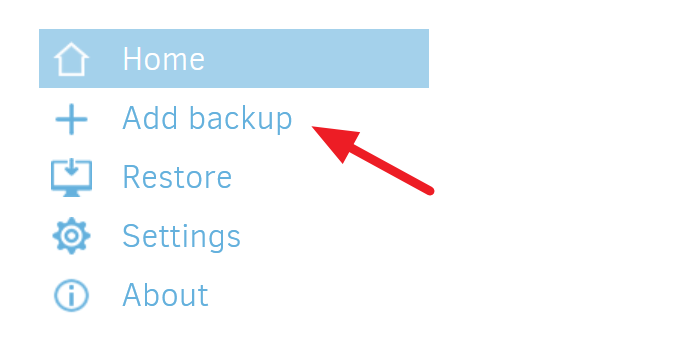
U ziet Algemene(General) back-upinstellingen waar u de titel van de back-up moet invoeren in het tekstvak Naam en eventueel een beschrijving. Selecteer het type codering in het vervolgkeuzemenu voor codering en voeg een wachtwoord voor back-up toe in de tekstvakken voor de wachtwoordzin.
U hoeft geen wachtwoord in te voeren als u geen codering selecteert.
Klik op Volgende(Next ) als u klaar bent met de details.
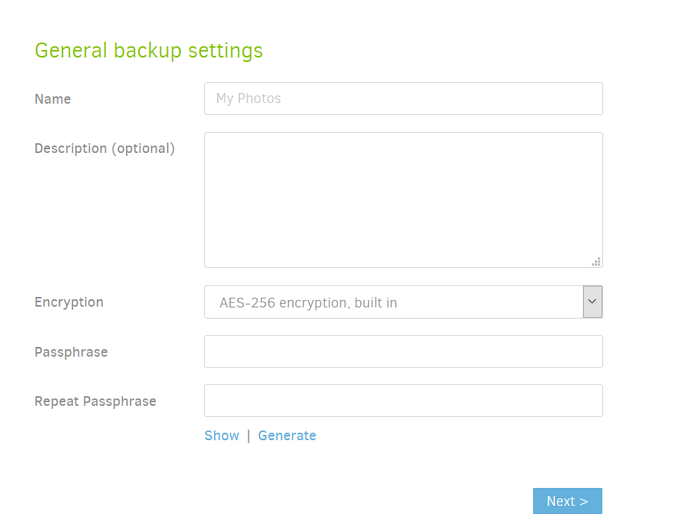
Nu ziet u de back(Backup) -upbestemmingspagina waar u moet kiezen waar u de back-ups wilt opslaan. U kunt cloudopslag kiezen, zoals OneDrive , Google Drive , enz., of ze op de lokale schijf opslaan met behulp van het vervolgkeuzemenu Opslagtype . (Storage Type)Selecteer het lokale pad als u een lokaal station hebt gekozen of voer de gebruikersnaam en het wachtwoord van uw cloudstation in met behulp van de tekstvakken Gebruikersnaam(Username) en Wachtwoord .(Password)
Als u hiermee klaar bent, klikt u op Verbinding(Test Connection ) testen om te testen of u de bestemming correct hebt ingesteld. Klik(Click) op Volgende(Next) om verder te gaan.
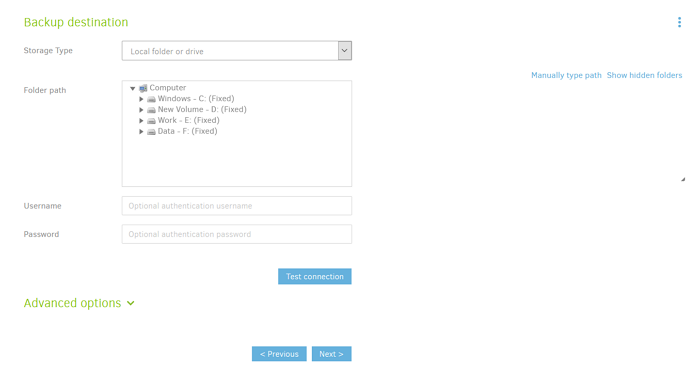
Na de back-upbestemming moet u de locatie instellen van waaruit u een back-up van gegevens wilt maken. Selecteer de map en klik op Volgende(Next) .
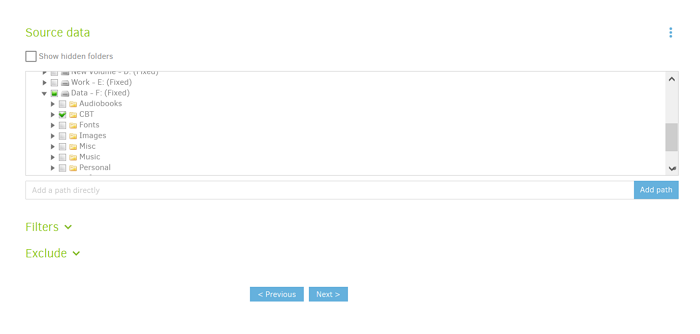
Het is tijd om de automatische back-ups in te plannen. Stel de tijd en dagen naar wens in en klik op Volgende(Next) .
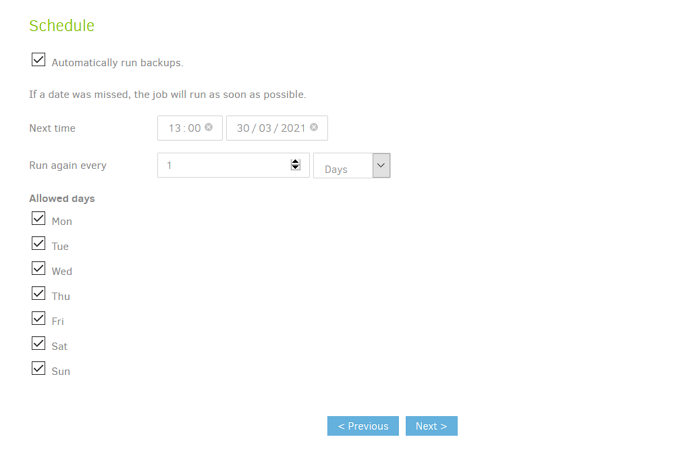
Nu ziet u de pagina Algemene(General) opties waar u de externe volumegrootte moet opgeven. De grootte van het externe volume is niets anders dan de bestandsgrootte van elk gedeeltelijk bestand waarvan u een back-up maakt. Het wordt aanbevolen om het te laten zoals het is om het back-upproces te versnellen. Selecteer vervolgens of u de vorige back-ups wilt verwijderen of alle back-ups wilt behouden wanneer er een nieuwe back-up plaatsvindt. Nadat u ze hebt ingesteld, klikt u op Opslaan(Save) .
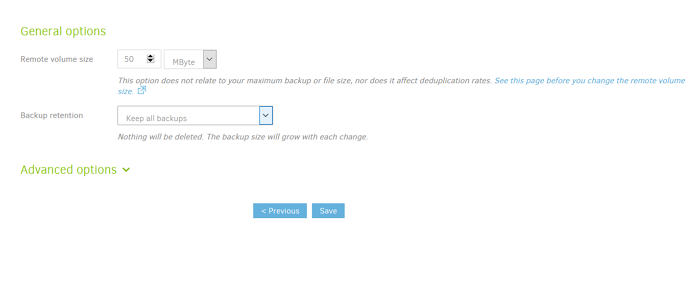
U heeft nu een back-up geconfigureerd. U ziet op de webpagina met de door u ingevoerde titel. Klik(Click) op Nu(Run now ) uitvoeren om de eerste back-up uit te voeren.
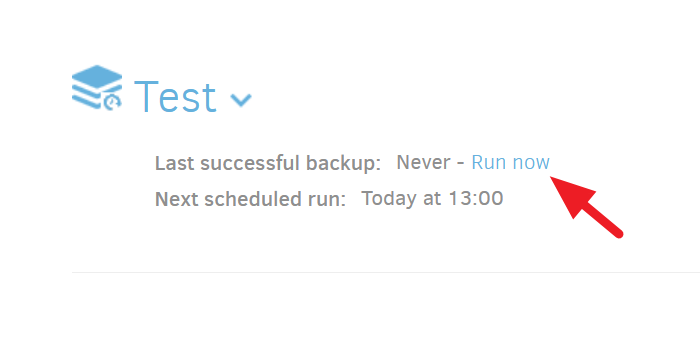
Uw eerste back-up zal zonder enige vertraging gebeuren zoals u hebt gekozen.
Een back(Backup) -up herstellen met Duplicati
Om een back-up op Duplicati te herstellen,
- Klik op Herstellen
- Selecteer de back-up
- Selecteer vervolgens de bestanden die u wilt herstellen
- Configureer de herstelinstellingen en klik op Herstellen
Laten we het proces in detail bekijken.
Om een back-up in Duplicati te herstellen , klikt u op Herstellen(Restore) in de zijbalk.
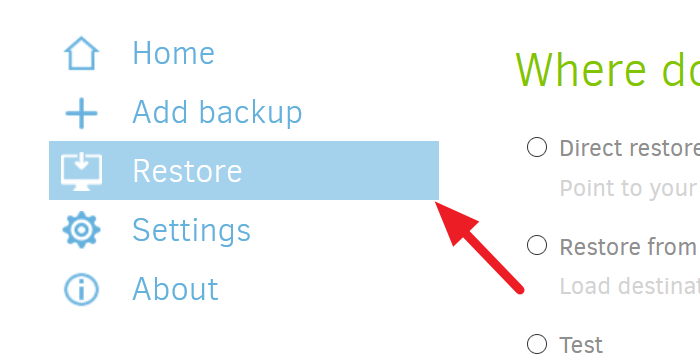
Selecteer vervolgens de optie van waaruit u de gegevens wilt herstellen. U kunt herstellen vanuit uw back-ups of vanuit een herstelconfiguratie. De meest recente back-up staat ook in de opties. Selecteer een optie door het keuzerondje aan te vinken en klik op Volgende.(Next.)
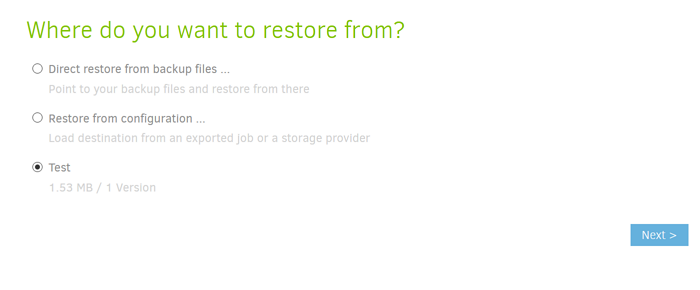
Nu moet u de bestanden selecteren die u wilt herstellen. Vink de knop naast de bestanden aan en klik op Doorgaan(Continue) .
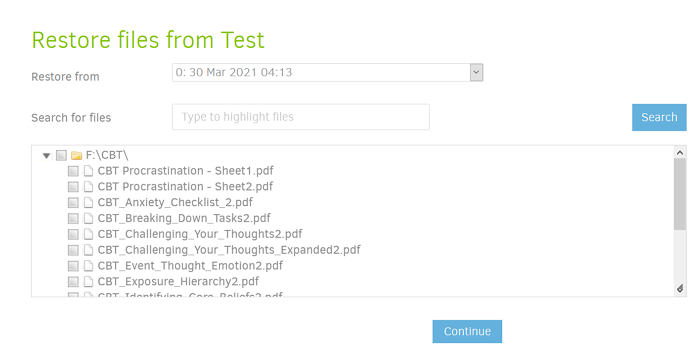
U ziet de pagina Herstelopties(Restore) . U moet een locatie selecteren om de bestanden te herstellen. Als u de oorspronkelijke locatie selecteert, moet u kiezen of de back-upbestanden de bestaande bestanden moeten overschrijven of opslaan met een andere bestandsnaam. Vink het vakje aan naast Lees- /schrijfrechten herstellen als u hun metadata wilt herstellen. (Restore)Klik vervolgens op Herstellen.(Restore.)
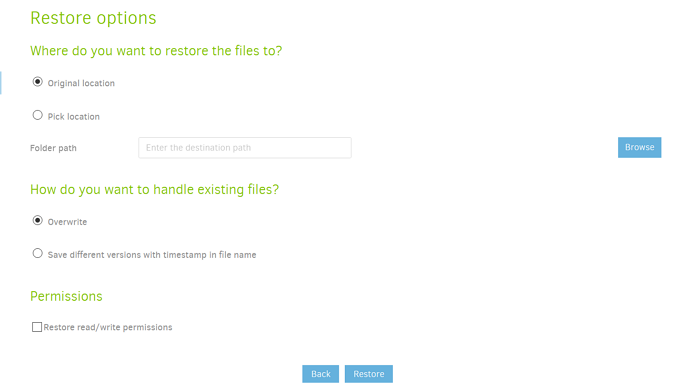
Het zal de back-up herstellen op de locatie die u hebt gekozen.
Duplicati is een veilige optie om uw back-ups op te slaan. De gemakkelijk te begrijpen en te gebruiken interface is een bijkomend voordeel. Het is beschikbaar om te downloaden op duplicati.com .
We hopen dat deze handleiding u helpt bij het gebruik van Duplicati als uw persoonlijke back-upoplossing. Als u suggesties of vragen heeft, kunt u hieronder reageren.
Related posts
Back-up, herstel en verplaats Steam-games met Steam Library Manager
Schakel Cloud Backup voor Microsoft Authenticator-app in op Android en iPhone
Hoe Windows over te zetten naar een externe of interne harde schijf
Back-up, herstel, migratie van Oculus Rift-gamebestanden met vrBackupper
Beste gratis cloudgebaseerde online back-upservices
Maak een back-up van Twitter-gegevens en deactiveer of verwijder Twitter-account
Hoe maak je een back-up van Gmail-e-mails met UpSafe Gmail Backup Freeware
Systeemimage maken of herstellen in Windows 11/10
Download en maak een back-up van uw Google-gegevens met Google Takeout
Back-up van systeemkopie mislukt, fouten 0x807800C5 en 0x8078004F
Vorige versies van bestanden en mappen herstellen in Windows 11/10
Met de Google Back-up- en synchronisatietool kunt u een back-up maken van bestanden naar Drive & Photos
10 beste professionele back-up- en gegevensherstelsoftware voor Windows 10
Met Regbak kunt u eenvoudig een back-up maken van het Windows-register en het herstellen
Fix System Image Backup-fout 0x807800A1, 0x800423F3 op Windows 10
Beste gratis Game Backup-software voor Windows-pc
De versie ondersteunt deze versie van het bestandsformaat, 0xC03A0005 . niet
Back-up maken en herstellen van Quick Access-mappen in Windows 11/10
Het systeem kan het opgegeven bestand (0x80070002) niet vinden
Maak eenvoudige e-mailback-ups met KLS Mail Backup voor Windows-pc
